Содержание
Как пользоваться Apple Pay на iPhone 7, 6, 8
Apple Pay – популярная платежная система, которая позволяет покупать вещи в магазинах. Подробно о том, как пользоваться Apple Pay на iPhone 7.
Благодаря развитию технологий появилась возможность использовать мобильные устройства для оплаты покупок. Современные пользователи знают, как пользоваться Apple Pay на iPhone X. Прикладываете палец к сенсорному датчику на устройстве – и платеж произведен. Поговорим о том, как пользоваться Apple Pay на iPhone 7.
Apple Pay – что это
Apple Pay представляет собой платежную систему, которая позволит навсегда забыть о стандартном кошельке. Понять, как проводить транзакции, может любой. Надо один раз привязать банковскую карту к смартфону и использовать сколько угодно для приобретений в интернете или магазинах.
Платежи такого формата занимают секунды. Чтобы понять, как пользоваться Эпл Пей на Айфон, необязательно тратить много времени. Все очень просто: прикладываете палец к Touch ID, если используете Айфон, или дважды нажимаете на кнопку сбоку на Apple Watch.
Какие iPhone поддерживают Apple Pay
Данная платежная система работает на Айфонах, начиная с шестой модели и новее. Она также поддерживается на любых моделях Apple Watch.
О Wallet
Теперь чуть подробнее про приложение Wallet. Это специальная программа, с помощью которой можно расплачиваться посредством смартфона. Там нет ничего сложного – настраивать такую программу сможет каждый владелец айфона, в этом поможет наша инструкция.
Как включить Apple Pay на iPhone
Чтобы активировать данный сервис, необходимо иметь Айфон модели 6 и выше, также требуется банковская карта и программа Wallet. Перед проведением оплаты необходимо прикрепить карточку.
Настройка
Как настроить Apple Pay на iPhone 7,6,8 ? Чтобы совершить платеж, используя устройство с iOS, оформите привязку. Для этого используют два способа. Первый случай – когда настройка ведется через сервис интернет-банка. Поясним на примере Сбербанка.
- Входим в Сбербанк Онлайн.
- Выбираем необходимую карту.

- Следующий шаг – нажимаем «Подключить на iPhone».
- Проверяем статус выбранной карточки – он всегда меняется.
Второй метод – посредством приложения Wallet. Когда откроете программу, нажмите на плюс.
Если карточка привязана к учетной записи iTunes, то у владельца смартфона запросят код проверки, его необходимо будет ввести.
Если сделать это нельзя – выберите строку «Добавить другую». В такой ситуации потребуется задействовать камеру смартфона, чтобы передать информацию по карте, которая должна быть у вас на руках в момент активации.
Также можно использовать iPad или Watch. Отметим безопасность этой технологии – данные не сохраняются на устройстве. Когда проходит платеж – никакая конфиденциальная информация не передается. Компания Apple гарантирует сохранность средств.
Как пользоваться Apple Pay
Теперь краткая инструкция для тех, кто пришел в магазин и готовится совершить оплату.
iPhone 6
Если хотите знать, как пользоваться Эпл Пей на iPhone 6S, предлагаем краткую инструкцию.
При необходимости внесения платежа сначала поднесите мобильный аппарат к экварингу, потом приложите палец к клавише сканирования отпечатков. Сигналом о том, что деньги внесены, послужат слабая вибрация со звуковым сигналом. Также отметим, что прошивку на этой модели смартфона следует обновить до последней.
iPhone 7
Теперь о том, как пользоваться Эпл Пей на iPhone 7 Plus. В этом случае платежи проводятся так же – сначала подносим гаджет к терминалу, затем кладем палец на кнопку, дожидаемся сигнала о благополучном проведении платежа.
iPhone 8
Тут операция проводится так же. Подходите к терминалу, прикладываете смартфон, предъявляете отпечаток, ждете оповещения об успешно проведенной транзакции. Никаких сложностей – операция занимает пару секунд.
Как отключить Apple Pay на iPhone
Некоторым пользователям любопытно, как отключить такой платежный способ. Сделать это можно с помощью приложения Wallet. Заходим, нажимаем на карту, в появившейся вкладке «Информация», выбираем строчку «Удалить».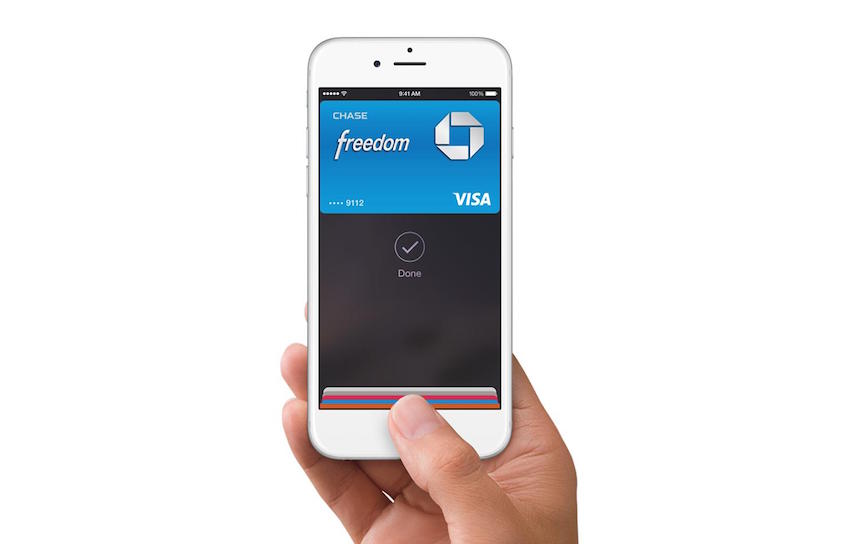 Если появится желание, добавляйте карточку обратно в любое время.
Если появится желание, добавляйте карточку обратно в любое время.
Виртуальные покупки с помощью Apple Pay
Покупайте с помощью этой платежной системы в интернете. Заходите на сайт магазина с помощью устройства с iOS, указываете требуемые данные, а когда потребуется – подтверждаете покупку.
Банки-эмитенты и магазины, поддерживающие Apple Pay в России
В России данную платежную систему поддерживают значимые банковские организации – это «Сбербанк», «Альфа-банк», «Открытие», «Авангард», «Ак Барс» и другие. Если не знаете, поддерживает ли банковская организация Apple Pay, уточните на сайте или у консультантов.
Поддерживают и десятки торговых точек, в частности, крупные торговые сети: «Ашан», «Эльдорадо», «М.Видео», «Магнит». Постепенно количество банков и магазинов, работающих вместе с Apple Pay, увеличивается.
Безопасность
Разработчики системы гарантируют пользователям полную безопасность – данные хранятся исключительно на вашем смартфоне, получить к которому доступ не может никто другой.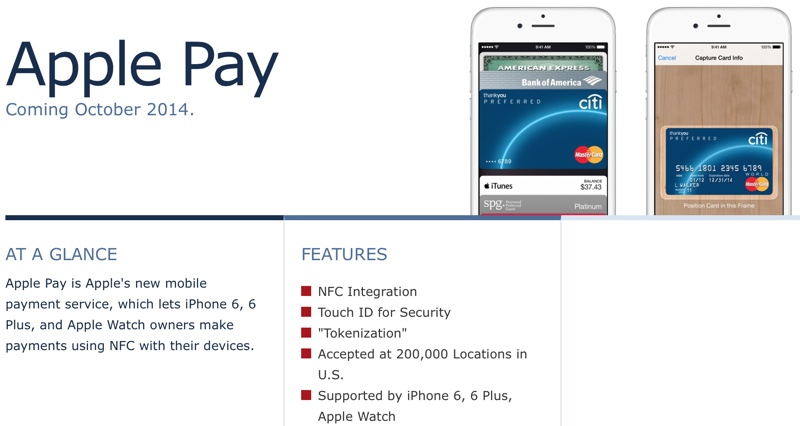 Средства не пропадут – шифрование и надежная защита не позволят совершить кражу. Кстати, платить можно даже в авиарежиме – в поддержке интернета нет никакой необходимости.
Средства не пропадут – шифрование и надежная защита не позволят совершить кражу. Кстати, платить можно даже в авиарежиме – в поддержке интернета нет никакой необходимости.
В России заработал платежный сервис Apple Pay
Интернет
E-commerce
Техника
|
Поделиться
- Бесплатный фотошоп: лучшие программы для обработки фото онлайн
- Аэропочта
- Детские R Us
- Минет
- Блумингдейлс
- Чемпионы Спорт
- Шеврон
- Дуэйн Рид
- ЭкстраМайл
- Подставка для ног
- FootAction
- Дом обручей
- Детский шкафчик для ног
- Шкафчик для женских ног
- Мэйси
- Макдональдс
- Найк
- Офисный склад
- Панера Хлеб
- Петко
- Радиолавка
- Беги от шкафчика для ног
- Шесть:02
- Управление спорта
- Метро
- Тексако
- Игрушки R Us
- Развязанный
- Уолгринз
- Вегманс
- Whole Foods
- Держите iPhone рядом с бесконтактным считывателем, не прикасаясь пальцем к Touch ID и не вводя пароль. Экран вашего iPhone загорится, и вы увидите карту по умолчанию на экране.
- Коснитесь карты по умолчанию, чтобы увидеть все остальные карты в Wallet. В списке карт выберите ту, которую хотите использовать.
- Приложите палец к Touch ID, когда ваш iPhone все еще находится рядом с бесконтактным считывателем, чтобы завершить платеж.
- Откройте кошелек и коснитесь карты, которую хотите использовать, из списка.

- Приложите и удерживайте палец на Touch ID или введите пароль, пока не появится подтверждающее сообщение о том, что вы готовы заплатить. Ваше устройство будет оставаться готовым к оплате в течение следующих 30 секунд.
- Поднесите устройство к бесконтактному считывателю, чтобы завершить платеж.
- iPhone 6 или выше
- iPhone 5 или новее в паре с Apple Watch
- Модели iPad Pro, iPad Air, iPad и iPad mini с Touch ID или Face ID
- Нажмите кнопку «Купить через Apple Pay» или кнопку Apple Pay.
Проверьте платежную информацию и контактные данные. При необходимости введите другую информацию для выставления счетов, доставки и контактную информацию.
 Apple Pay сохранит эту информацию, поэтому вам не нужно будет вводить ее снова.
Apple Pay сохранит эту информацию, поэтому вам не нужно будет вводить ее снова.Приложите палец к Touch ID или введите пароль, чтобы завершить платеж.
Сбербанк официально подтвердил обнародованную ранее инсайдерскую информацию о запуске в России Apple Pay – с 4 октября платежный сервис стал доступен российским обладателям Mastercard и iPhone.
С картой и смартфоном
Сбербанк объявил о запуске на российском рынке системы Apple Pay, позволяющей делать бесконтактные платежи с помощью iPhone.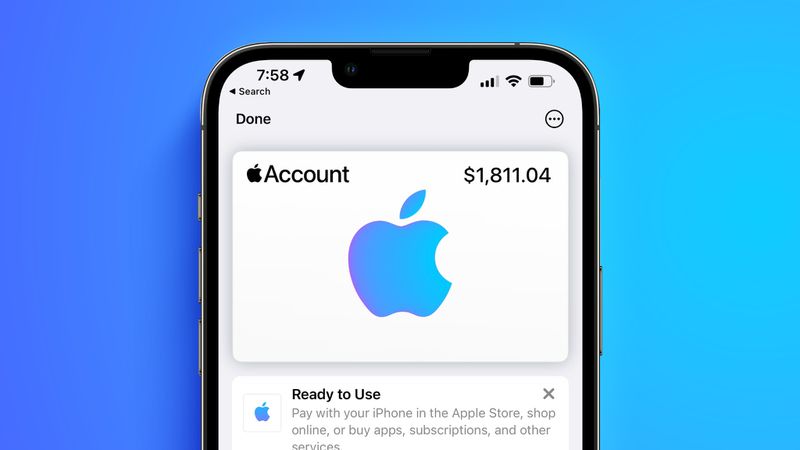
Как сообщается в официальном релизе Сбербанка, первыми пользователями платежного сервиса Apple в России с 4 октября текущего года становятся держатели карт Mastercard этого банка. Кроме карты, пользователи сервиса должны быть владельцами определенных гаджетов: iPhone SE, iPhone 6 и более новых моделей, а также Apple Watch (полный список устройств доступен на сайте Apple).
«Когда клиент Сбербанка добавляет в Apple Pay кредитную или дебетовую карту Mastercard, сам номер карты не хранится ни на устройстве, ни на серверах Apple. Вместо этого ему присваивается уникальный номер учетной записи устройства, который шифруется и безопасно хранится в чипе Secure Element устройства», — пояснили в банке.
Сбербанк подчеркивает безопасность использования Apple Pay. Платформа Mastercard Digital Enablement Service (MDES), использующая EMV, токенизацию, криптографию и биометрию, по словам банкиров «гарантирует полную анонимность и сохранность данных держателя карты».
Ритейлеры подключились к Apple Pay
От отдельных инструментов до суперприложений: как развивался российский рынок коммуникационных сервисов
Цифровизация
В пресс-службе компании Apple рассказали о принципе действия платежной системы. Пользователю необходимо приложить палец к Touch ID (сканер отпечатков пальцев) и поднести iPhone к терминалу оплаты, либо дважды нажать боковую кнопку на Apple Watch и поднести их к терминалу.
Пользователю необходимо приложить палец к Touch ID (сканер отпечатков пальцев) и поднести iPhone к терминалу оплаты, либо дважды нажать боковую кнопку на Apple Watch и поднести их к терминалу.
4 октября 2016 г. платежный сервис Apple Pay стал доступен российским обладателям Mastercard и iPhone
Точно так же, сканируя отпечаток пальца, можно делать покупки в онлайн-приложениях и на сайтах через разработанный Apple в свое время для OS X и iOS браузер Safari. «Вы можете пользоваться Apple Pay в браузере Safari на любом Mac не старше 2012 года выпуска с установленной на компьютер системой macOS Sierra, подтверждая при этом платёж со своего iPhone 6 или более поздней модели, либо прямо с Apple Watch», — добавили в Сбербанке. По данным Apple, в России платежный сервис будут поддерживать торговые сети «Магнит», «Ашан», магазины электроники «М.Видео», MediaMarkt и ряд других предприятий торговли, а также заведения фастфуда, вроде Starbucks и Burger King.
Информация о запланированном на вторник запуске в России сервиса Apple Pay накануне появилась в сервисе микроблогов Twitter – ее подтвердил в своем аккаунте Сбербанк, однако позже представители банка убрали сообщения, предложив пользователям ждать официального объявления.
Запуск российского сегмента Apple Pay стал ответом калифорнийских ИТ-гигантов на приход в Россию аналогичного сервиса южнокорейской компании Samsung. 29 сентября 2016 г. она запустила в России Samsung Pay, воспользоваться которым могут обладатели Samsung Galaxy S7, S7 Edge, S6 Edge, Note 5, Galaxy A5 и A7 2016 г. выпуска.
Александр Корнев
Видео: Использование Apple Pay в магазине на iPhone 6 — это быстро, удобно и предельно просто
Изображение героя статьи
AppleInsider может получать партнерскую комиссию за покупки, сделанные по ссылкам на нашем сайте.
С запуском на этой неделе iOS 8.1 и Apple Pay покупатели теперь могут использовать функцию оплаты одним касанием в iPhone 6 и iPhone 6 Plus в различных магазинах.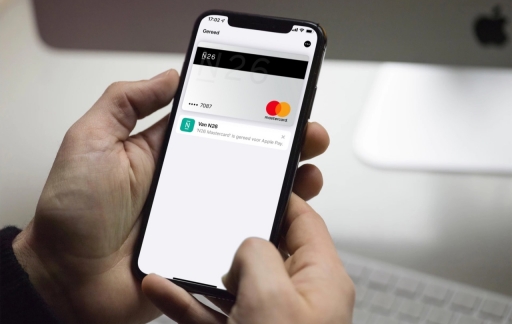 AppleInsider предлагает более подробно рассмотреть, насколько быстро и легко использовать новую цифровую платежную систему.
AppleInsider предлагает более подробно рассмотреть, насколько быстро и легко использовать новую цифровую платежную систему.
Использование Apple Pay в магазине на iPhone 6 — это быстро, удобно и предельно просто благодаря AppleInsider на Vimeo.
После запуска Apple Pay в понедельник AppleInsider протестировал новую систему электронного кошелька на основе связи ближнего радиуса действия в различных местах. По нашему опыту, Apple Pay была настолько проста, насколько это возможно.
Мы успешно использовали Apple Pay в Panera Bread, Walgreens и Toys R Us, и система работала точно так, как рекламировалось. Простое размещение нашего iPhone 6 достаточно близко к получателю платежа автоматически заставит экран отображать Passbook и нашу кредитную карту по умолчанию, без необходимости разблокировать телефон или что-либо выбирать.
Apple Pay предлагает пользователю приложить палец к датчику отпечатков пальцев Touch ID iPhone. Поскольку он использует технологию NFC, он предназначен только для iPhone 6 и iPhone 6 Plus.
Пока отображается кредитная карта пользователя по умолчанию (по умолчанию первая, которую он отсканировал в Passbook), альтернативные карты, которые были добавлены в систему, можно выбрать, нажав в нижней части экрана.
После идентификации отпечатка пальца пользователя все. В наших тестах терминал сразу сообщил нам, что транзакция прошла успешно.
На самом деле, в наших трех успешных тестах сотрудникам на кассе потребовалось больше времени, чтобы передать нам нашу квитанцию, чем Apple Pay, чтобы авторизовать транзакцию.
Официальный список розничных продавцов Apple Pay, участвующих в программе Apple Pay, включает заправочные станции Chevron. Мы попытались использовать Apple Pay на заправке на двух станциях Chevron, обе из которых рекламировали, что предлагают «FastPay», но ни одна из них не сработала.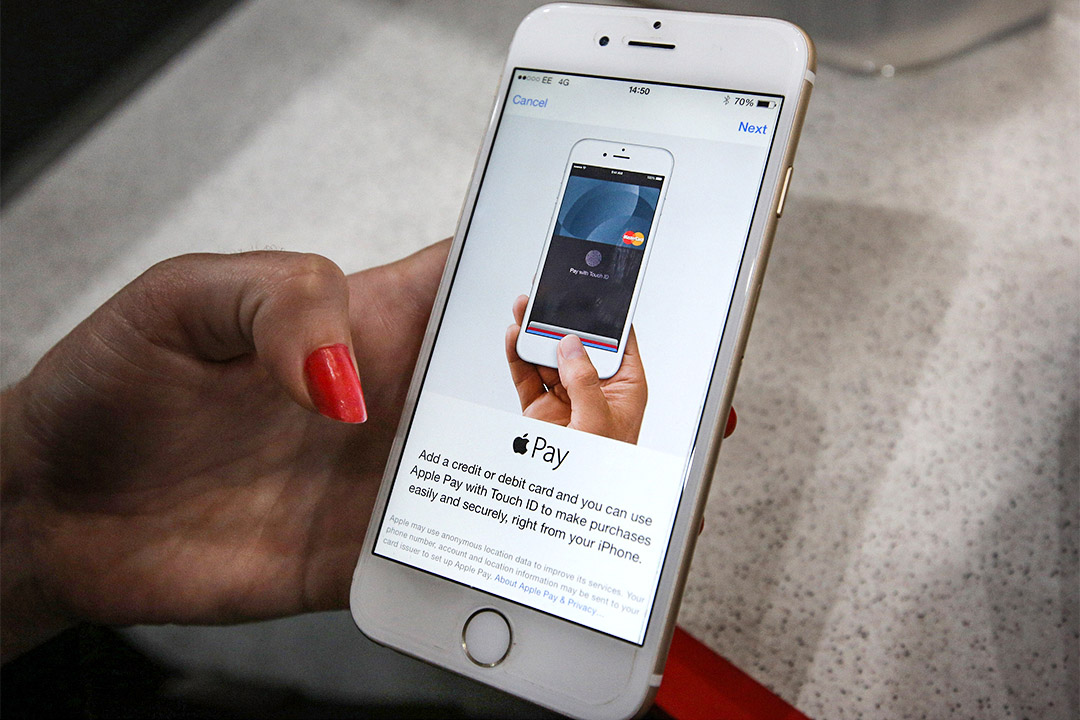
Имея это в виду, важно помнить, что запуск Apple Pay в понедельник — это только начало, поскольку транзакции на основе NFC все еще находятся в зачаточном состоянии, и наблюдатели рынка надеются, что принятие этой технологии Apple поможет значительно расширить ее использование.
Если и когда это станет стандартом, оплачивать товары с помощью Apple Pay и Touch ID будет так же просто и удобно, как рекламируется.
Чтобы узнать, как добавить кредитные карты в Apple Pay и Passbook, см. Пошаговое руководство AppleInsider . Ниже приведен полный список партнеров по запуску с торговыми точками, где в настоящее время должна поддерживаться Apple Pay:
Как оплачивать товары, которые я хочу купить, с помощью Apple Pay?
Банковское дело из дома
Посмотреть или изменить свои данные
Помощь с вашим продуктом
Помощь с картой
Банк рядом со мной
Как справиться с трудными временами
Оплата с помощью Apple Pay в магазине
Вы можете использовать Apple Pay с iPhone 6 и выше для оплаты в магазинах, принимающих бесконтактные платежи. Ищите один из этих символов на кассе:
Ищите один из этих символов на кассе:
Оплатите картой по умолчанию на своем iPhone
Чтобы оплатить с помощью Apple Pay с помощью карты по умолчанию, поднесите iPhone пальцем к бесконтактному считывателю в магазине. держал на Touch ID, но не нажимая его.
Оплата другой картой на iPhone
Есть два способа оплаты в магазине:
Обнаружение поля:
Метод предварительной постановки на охрану:
Выполнение платежа с помощью Apple Pay в приложении
Вы можете использовать Apple Pay для оплаты в приложениях, если в качестве способа оплаты отображается кнопка «Купить с помощью Apple Pay» или «Apple Pay». Вам также понадобится:
Когда ваша платежная информация будет успешно отправлена, вы увидите сообщение «Готово» и «галочку» на экране устройства.
Чтобы узнать больше об Apple Pay, посетите веб-сайт Apple (откроется в новом окне).
Для получения дополнительной поддержки свяжитесь с нашей специальной командой.
Поддержка цифрового кошелька для Apple Pay или Google Pay
Вы можете активировать Apple Pay или Google Pay, связавшись с нами через мобильное приложение NatWest International. Вы можете сделать это, открыв приложение и выбрав «Помощь» в нижнем меню, а затем «Чат с Корой». Мобильная поддержка доступна 24/7. Стенограммы могут быть записаны в целях обучения и мониторинга.
Для получения дополнительной информации посетите наши страницы поддержки Apply Pay (откроется в новом окне) или Google Pay (откроется в новом окне).

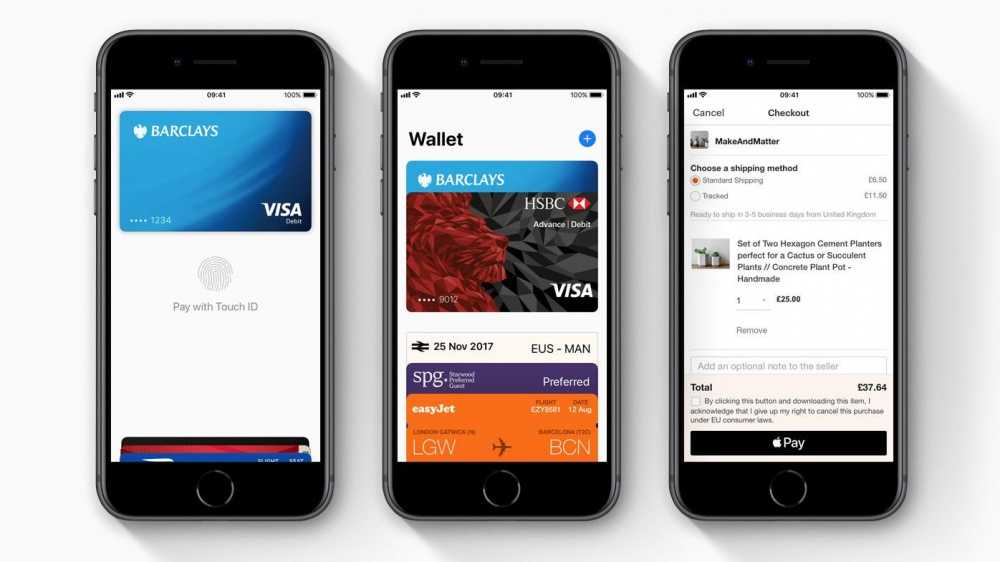
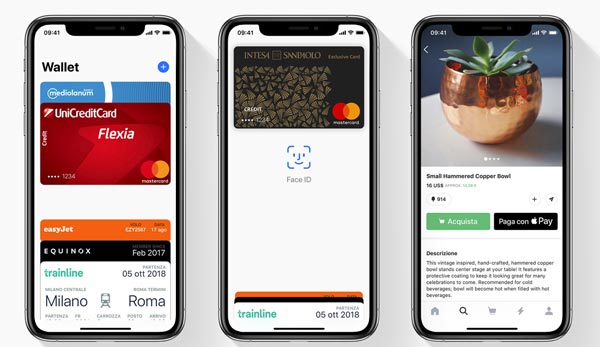 Apple Pay сохранит эту информацию, поэтому вам не нужно будет вводить ее снова.
Apple Pay сохранит эту информацию, поэтому вам не нужно будет вводить ее снова.